调试和发布
更新时间:2025-08-28
整体概述
完成对节点的编辑和编排后,需要先进行调试。通过调试运行后的组件才可以进行发布。
组件调试
- 点击底部菜单的 “调试” 按钮,画布会校验每个节点是否符合规范,如果节点中配置信息不符合规范,则会报错并无法进入后面的调试。调试时根据实际需求填写系统参数和自定义参数,模拟应用调用组件时的输入信息,对于系统参数或非必填参数,如果工作流中未使用,可以不填写。
- 在填写系统参数时,可以参考对话历史提供的模板格式,模拟用户和应用对话的内容进行填写。同时支持拖拽上传文件,模拟用户在应用中上传的文件信息。
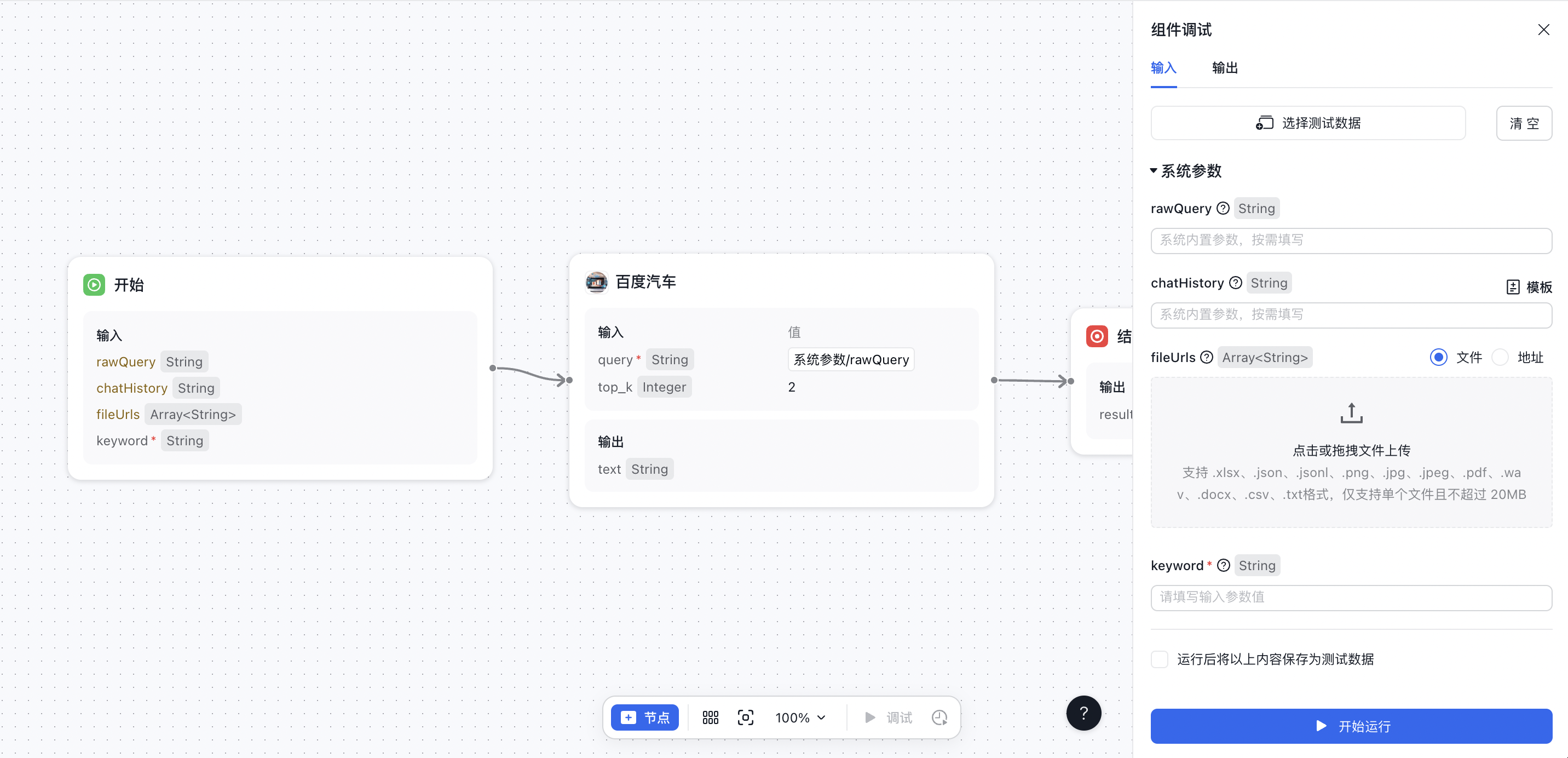
- 请参考顶部弹出的提示和节点报错标识进行修改。当所有节点校验通过后,画布右侧弹出调试面板,填写输入参数后可以运行调试。点击右侧面板中的 “开始运行” 则开始依次运行节点。每个节点的运行结果、运行状态和运行耗时将显示在节点下方。最后的输出结果将展示在右侧面板中。
- 当工作流使用记忆变量节点时,需要在调试面板关联包含该记忆变量的应用。若记忆变量节点中填写的变量名称与应用中的变量名称不匹配,调试后记忆节点显示运行结果失败,提示:请求参数 variable 参数不存在。
组件测试数据
为了便于调试数据的复用,可以将某次填写的参数内容保存为测试数据,填写对应的测试数据名称和描述,点击运行后,系统将会保存该数据。用户在下次调试时,可以直接在调试面板中选择一条测试数据,历史参数将会自动填充到对应字段中。
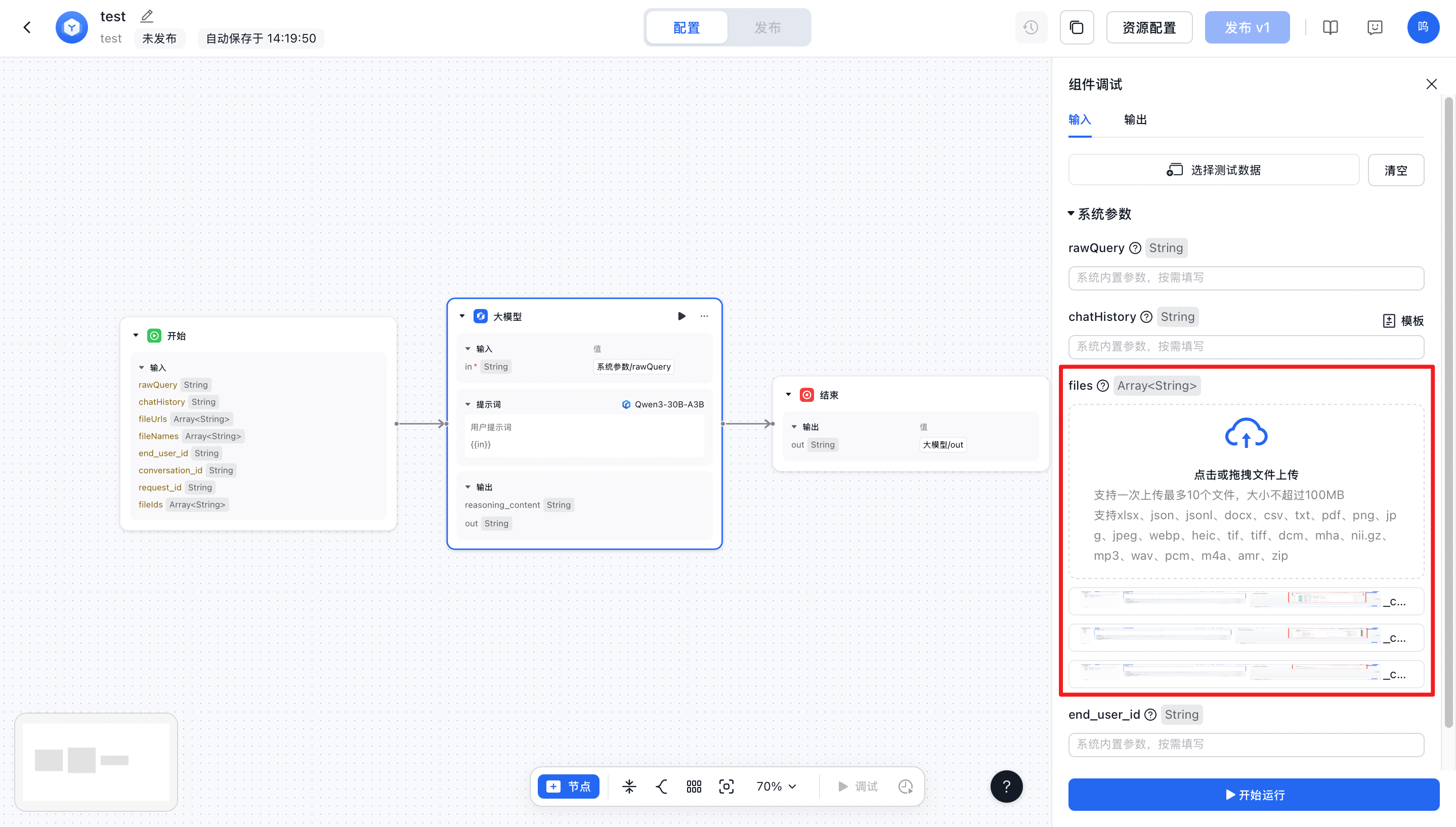
组件发布
- 运行成功后,点击顶部 “发布” 按钮,可以将组件发布到 “我的组件” 列表中。
- 每次发布都会创建一个组件新版本,便于在应用或组件复用时进行组件版本的管理。
- 可以在 创建应用 的过程中,引用已发布的组件。
